Skelbimas
„Stitcher“ yra platforma, turinti prieigą prie daugiau nei 100 000 podcast'ų. Taip pat galite patikrinti 65 000 radijo stočių turinį, kai kuriuos net tiesiogiai transliuodami. Siuvėjas siūlo daug ką ištirti net ir naudojant pagrindines jo savybes.
Tačiau galbūt esate „podcast“ energijos vartotojas, tokiu atveju kai kurios iš mažiau žinomų „Stitcher“ funkcijų galėtų pagerinti jūsų klausymąsi. Šiame straipsnyje mes padėsime jums sužinoti naudingų būdų, kaip kuo labiau mėgautis „Stitcher“.
Parsisiųsti: Siūlė „iOS“ | „Android“ (Laisvas)
1. Įdėkite transliacijas į sąrašą „Klausyk vėliau“
Jei dažnai galvojate: „Tiek daug transliacijų, tiek mažai laiko“, nesijaudinkite. Klausausi visų norimų podcast'ų Geriausios 2017 metų transliacijos, kurias tikrai turite išgirsti2017-ieji buvo puikūs naujų podcast'ų metai. Taigi čia nėra 12 geriausių podcast'ų, kuriuos norėsite įtraukti į savo kolekcijos antraštę 2018 m. Skaityti daugiau per dieną ne visada įmanoma. Tačiau „Stitcher“ yra naudinga Klausyti vėliau grojaraščio
. Pagalvokite apie tai kaip savo suasmenintą, sudarytą „podcast“ asortimentą.Norėdami pridėti pasirodymą vėliau, eikite į jo informacijos puslapį pasirinkdami. Tada pamatysite išsamią informaciją, įskaitant visus galimus epizodus. Atkreipkite dėmesį, kad kiekvienas iš jų yra susietas su „Klausyti dabar“ arba „Klausyti vėliau“. Pasirinkimas Klausyk vėliau įtraukia laidą į „Klausyti vėliau“ grojaraštį. Klausykite vėliau, pagrindiniame programos skirtuke rasdami grojaraštį.
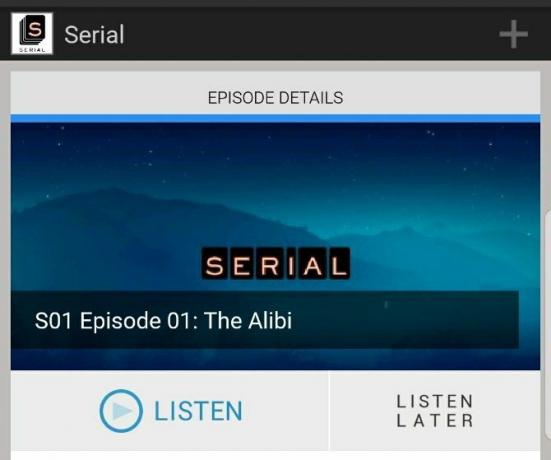
Ši funkcija yra labai patogi jums padėti laikykite visas transliacijas vienoje vietoje 7 paprasti būdai tvarkyti savo „Podcast“ kolekcijąPodcast'ų populiarumas auga. Klausant tiek daug internetinių transliacijų kyla problemų dėl jūsų kolekcijos tvarkymo, kad nesijaudintumėte. Šios programos ir plėtiniai turėtų padėti. Skaityti daugiau . Tada nepamiršite jų išgirsti pagal savo tvarkaraštį. Pridėti pasirodymus yra taip paprasta, grojaraštį galite užpildyti ir nauja, ir pažįstama medžiaga.
Taip pat įmanoma į grojaraštį įtraukti vykdomą epizodą. Žiūrėdami į grotuvo ekraną, bakstelėkite išplėstinio valdymo mygtuką progreso juostoje. Tada pasirinkite parinktį Klausyti vėliau.
2. Stebėkite grojamas transliacijas
Kaip ir daugelis žmonių, galite šaltinių transliacijas iš kitų vietų 5 „Podcast“ katalogai, kuriuos galite aplankyti, norėdami užsiprenumeruoti ir atsisiųsti nemokamas transliacijas Skaityti daugiau be „Stitcher“, pavyzdžiui, „Spotify“ ir „SoundCloud“. Laimei, yra paprastas būdas pažymėti paleistas transliacijas. Tuomet nerizikuosite paleisti „Stitcher“ ir suprasite, kad jau girdėjote epizodą kitur.
„IOS“ įrenginyje eikite į bet kurį grojaraščio arba pagrindinio sąrašo, rodomo informacijos puslapyje, epizodą. Tada laikykite nuspaudę mygtuką Paleisti / Pauzė pažymėti epizodą kaip išgirstą.
Procesas yra tas pats, jei medžiagą klasifikuojate kaip negirdėtą, jei padarote klaidą.
„Android“ įrenginiuose procesas yra panašus. Tiesiog eikite į visų klausomų podcast epizodų sąrašą spustelėkite meniu piktogramą rodomas šalia kiekvieno epizodo pavadinimo. Kai tai padarysite, pasirodys trumpas išskleidžiamasis meniu. Pasirinkite Markas Girdas iš ten esančių variantų.
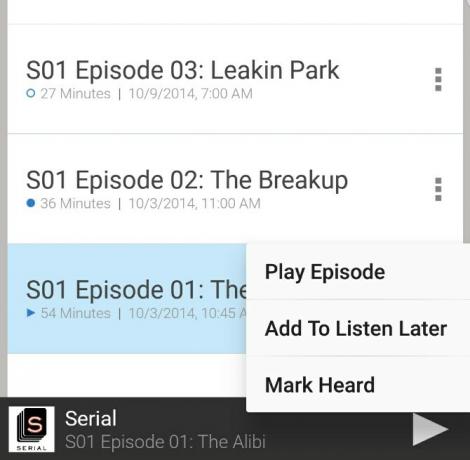
Kai girdite transliacijas kitose platformose, naudokite „Stitcher“, kad galėtumėte sekti, ką girdite. Reguliariai eikite į „Stitcher“ ir naudokitės šia funkcija klausydamiesi „Stitcher“ turinio, esančio kitur. Tada galite efektyviau naudoti „Stitcher“ ir kitus podcast'o šaltinius.
3. Kurkite tinkintus grojaraščius
Be grojaraščio „Klausk vėliau“, „Stitcher“ integravo grojaraščius „Mano stotys“ ir „Parankiniai“.
Tačiau galite išsiversti už šių pasirinkimų ribų. Pradėkite nuo naujo grojaraščio sudarymo. Pagrindiniame programos meniu eikite į Mano stotys. Tada pasirinkite Naujas grojaraštis.
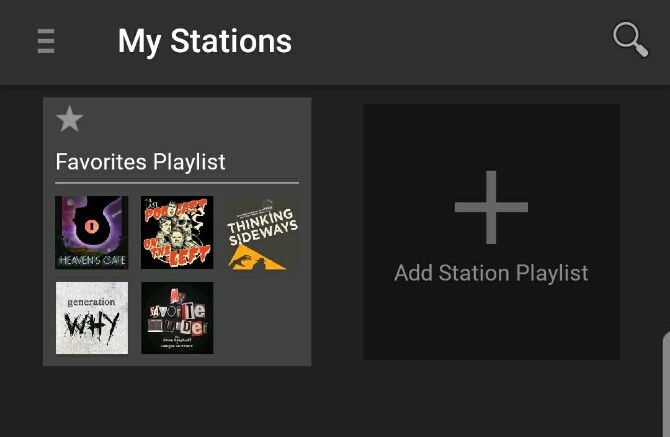
Kai būsite paraginti, pateikite aprašomąjį pavadinimą. Tada galite pridėti turinį prie jo. Rasti pliuso ženklas (+) rodomo vardo dešinėje ir virš albumo iliustracijos. Bakstelėję jį galite pasirinkti paskirtą turinio grojaraštį. Tame pačiame ekrane taip pat galite sukurti naują grojaraštį.
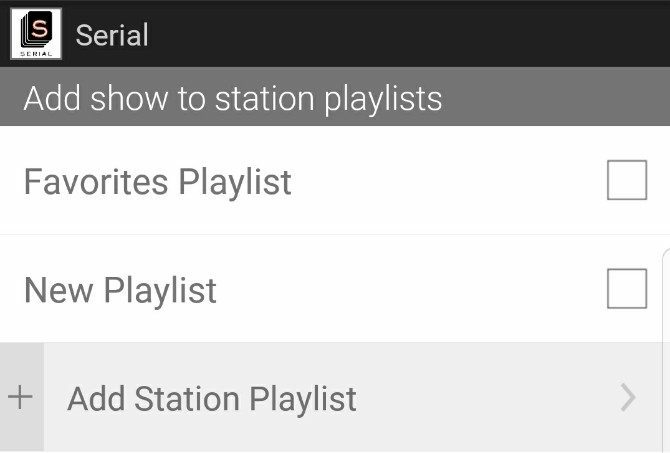
Įprastas naudojimas gali padėti sugalvoti tinkintus grojaraščius. Ar jums patinka politiniai pasirodymai? Sukurkite sąrašą tik jiems. Jei myli komedijos transliacijos garantuoja, kad jus prajuokins Garantuojama 10 komedijų transliacijų, leidžiančių garsiai juoktisKomedijos podcast'ai gali būti nepaprastai linksmi. Nesvarbu, ar jūs einate į darbą, ar valote savo butą, šie komedijos podcast'ai tikrai leis jums garsiai juoktis. Skaityti daugiau , sudarykite atskirą sąrašą tik jiems.
4. Užmigti prie dygsnio neišmesdami akumuliatoriaus
Kai daug galvojate, internetinė transliacija gali padėti atsipalaiduoti prieš snaudžiant. Tačiau kaip yra galimybė užmigti, kai garsas groja valandas?
„Stitcher“ turi miego laikmatį, kurį galite suaktyvinti. Tokiu būdu srautiniu būdu perduodamas turinys po nustatyto laiko išsijungia. Laikmatis svyruoja nuo 15 minučių iki dviejų valandų. Arba galite patikslinti nustatymus, kad „Stitcher“ epizodo pabaigoje išsijungtų.
Žiūrėdami „Dabar groja“ ekraną „Android“ įrenginyje, bakstelėkite meniu piktogramą. (Atminkite, kad jei naudojate „iOS“, piktograma pasirodo kaip dvigubos eilutės.)
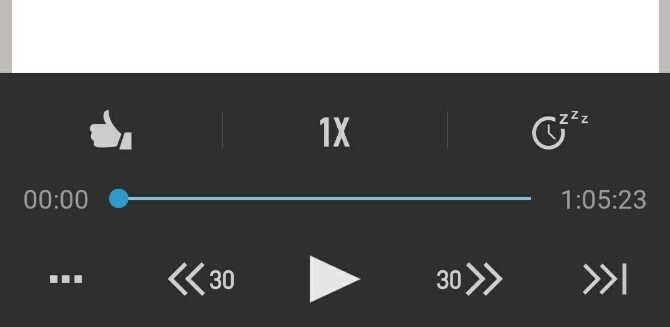
Tai padarius, virš originalių atkūrimo valdiklių atidaromos papildomos parinktys. Spustelėkite tą, kuris atrodo kaip laikrodis su Zs. Tada pasirinkite norimą laiką ir bakstelėkite Paleidimo laikmatis.
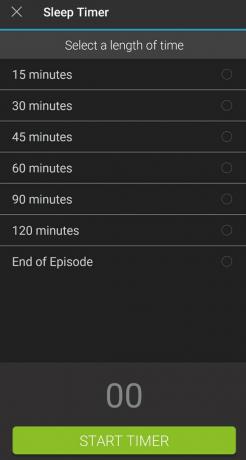
Suaktyvinkite šią funkciją, kai naudojate ribotą duomenų planą arba tiesiog taupote akumuliatoriaus energiją.
5. Nustatykite automatinį veiksmą, kai programa paleidžiama
Programos paleidimo nustatymai skyrius po Nustatymai leidžia lengvai pakeisti pirmąjį ekraną, kurį matote atidarę „Stitcher“. Tai laiko taupymo galimybė, leidžianti sutaupyti nuo kelių papildomų čiaupų.
Tiesiog bakstelėkite Programos paleidimo nustatymai, tada pasirinkite ekraną, kurį norėtumėte pamatyti atidarę programą.

Nustačius šią funkciją į Rodyti mano stotis iškart parodys jums patinkančių podcast'ų sąrašą. Pasirinkti šią parinktį yra protinga, jei patinka klausytis neapsiribojant kitu turiniu.
Arba Parodykite „Klausyk vėliau“ pateks tiesiai į visas apklausas, kurių dar negirdėjote.
6. Atsisiųskite „Alexa Skill“ savo „Amazon“ įrenginiui
2017 m. Pabaigoje „Stitcher“ pradėjo „Alexa“ įgūdžius, suteikdamas jums dar vieną būdą klausydamiesi podcast'ų savo „Amazon Echo“ Kaip klausytis transliacijų naudojant „Amazon“ aidąPodcast'ai šiais laikais yra ypač populiarūs. Taigi kodėl neįgalinus kelių „Alexa Skills“ jūsų „Amazon Echo“ paversti balso aktyvinamu podcast grotuvu? Skaityti daugiau . Suradę įgūdį ir įgalindami tai savo „Alexa“ valdomame „Amazon“ įrenginyje, galite naudoti balso komandas. Pirmiausia įsitikinkite, kad „Alexa“ programą įdėjote į išmanųjį telefoną ar planšetinį kompiuterį.
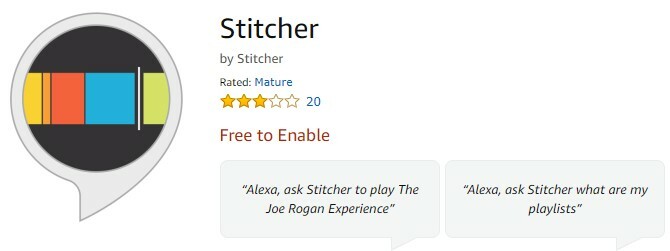
Yra daugybė pripažintų raginimų. Galite paprašyti „Alexa“ suvaidinti konkrečius epizodus pagal numerį ar pavadinimą arba surasti epizodus pagal sezoną. Taip pat įmanoma sužinoti klausomos transliacijos ar epizodo pavadinimą.
Norite išgirsti ką nors naujo? Naudoti „Alexa, paprašyk Stitcherio vaidinti populiariausius šou“ komanda. Tai suteikia prieigą prie populiariausių podcast'ų „Stitcher“.
„Alexa, Kitas“ ir „Alexa, Ankstesnis“ užuominos leidžia greitai rūšiuoti sąrašą.
Taikomos „Alexa“ komandos suteiks jums efektyvesnį „Stitcher“ naudojimo būdą. Bakstelėjimas ir perbraukimas taip pat yra greitas, tačiau kartais gali reikėti kitos parinkties.
Parsisiųsti: Alexa už „iOS“ | „Android“ (Laisvas)
7. Pakeiskite atkūrimo greitį
Klausydamiesi podcast'o, kuriame yra daug patarimų, galbūt norėsite užsirašyti. Arba, galbūt, reguliariai girdimas laidos vedėjas kalba labai lėtai. Bet kuriuo iš šių atvejų kintamo greičio atkūrimo funkcija galėtų padėti.
Ši parinktis leidžia jums pasirinkti tokias parinktis kaip pusinis arba dvigubas greitis. Pažvelkite į atkūrimo juostą ir raskite meniu piktogramą.
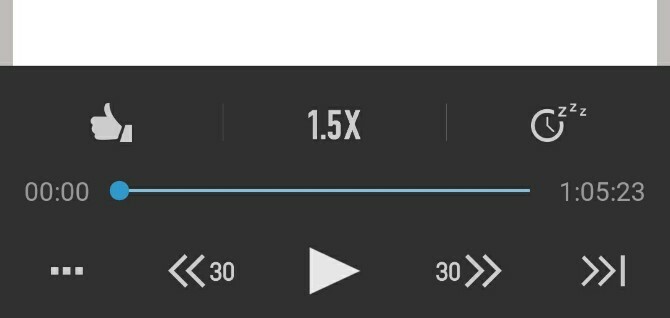
Bakstelėję jį, pastebėkite greičio indikatorius skyrius baro centre. Paspauskite tą ekrano dalį kelis kartus, kol atkūrimo greitis yra toks greitas ar lėtas, kokio norite.
Norėdami išlaikyti greitį normaliu greičiu, tiesiog pasirinkite 1x parinktis.
Kokia yra jūsų mėgstamiausia „Podcast“ programa?
Šie pasiūlymai padės jums labiau išnaudoti „Stitcher“ galimybes, kai kitą kartą klausysite podcast'o. Norėdami klausytis naudodami „Echo“, naudokite „Stitcher“ arba nustatykite laikmatį, kad kasnakt užmigtumėte klausydamiesi savo mėgstamos podcast'o. Be pagrindinio vaizdo transliacijos srautiniu būdu, galite nuveikti dar tiek daug. Nesvarbu, ar naudojate „Stitcher“, ar kitą programą, būtinai Įvertinkite ir peržiūrėkite savo mėgstamiausias transliacijas kad jie daugiau eksponuotų.
Galiausiai atminkite, kad „Stitcher“ taip pat turi internetinė versija 6 nemokami internetiniai „Podcast“ grotuvai, kuriuos galite naudoti bet kurioje naršyklėjeKartais norite klausytis transliacijų darbalaukyje. Čia yra geriausi „podcast“ grotuvai, kuriuos galite žaisti bet kurioje naršyklėje. Skaityti daugiau !
Kayla Matthews yra „MakeUseOf“ vyresnioji rašytoja, apimanti srautinių transliacijų technologijas, internetines transliacijas, produktyvumo programas ir dar daugiau.
